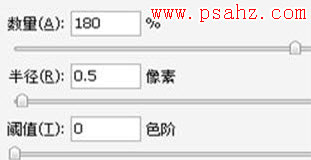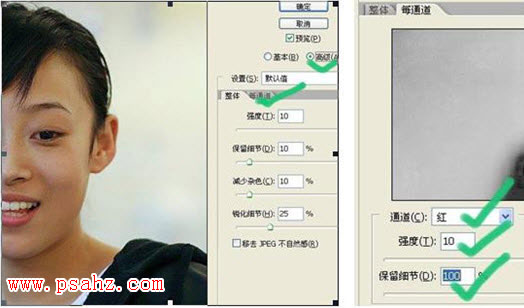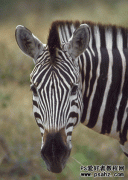PS滤镜特效教程:利用杂色滤镜给美女脸部祛斑美容 消除噪点(2)
(2)按Ctrl+j键得新的图层1副本,设置图层混合模式为滤色,也就是说滤去照片上的黑色。使照片变亮,(另外把曝光不足的风景照片变亮,处理时复制一个新的风景图层后,也是用这个滤色方法)设不透明度为60%,参数如图2。
(3)按Shift+Ctrl+Alt+E键盖印图层得新的图层2,下面进行锐化,锐化数量根据照片文件的大小可设锐化数量值为:150-250。执行“滤镜→锐化→USM锐化”,如图3。
(4)利用减少杂色滤镜进行皮肤磨皮。我认为这种磨皮的方法最好,因为减少杂色磨皮是针对基本上集中在蓝、绿的通道上脸部的斑点,对五官与头发等纯色部位的清晰度细节没什么影响,而且最关键的是不用进行复杂的不好控制的蒙版、模糊、橡皮擦等工具、模式的使用,而效果又好,如图4。
执行“滤镜→杂色→减少杂色”,参考参数设置:对每通道进行过滤设置参数,如右图:红 强度10 保留细节100%;绿 强度10 保留细节5%;蓝 强度10 保留细节4%;绿、蓝 保留细节值越小,磨皮越糊。如果觉得皮肤磨皮合适了就不用下面的这一步,如果觉得过了,可执行:编辑/消隐杂色/选值为90。
(5)拼合图层,如果觉得对比度还不够好的话,可以执行:图像-调整-亮度/对比度。如果觉得脸部色彩偏黄也可以执行:图像-调整-色彩平衡,如图5。
PS杂色滤镜使用小结:
在利用杂色滤镜,我们可以通过添加杂色并进行后续编辑生成各种纹理或图案;我们也可以通过消除杂色来去除图片中的噪点。添加杂色的时候,多数情况下要勾选“单色”选项生成黑白灰杂点;消除照片的杂点,为了取得好的效果,多数情况下需要对各颜色通道分别设置不同参数。在通道中进行噪点去除的原因是噪点在不同通道的强度不同,并且消除噪点难免会造成图像模糊,相比在图层上利用滤镜去除噪点(各颜色通道会受到一致的损失)而言,在各个通道中分别按需去除噪点就可以减轻图像模糊。